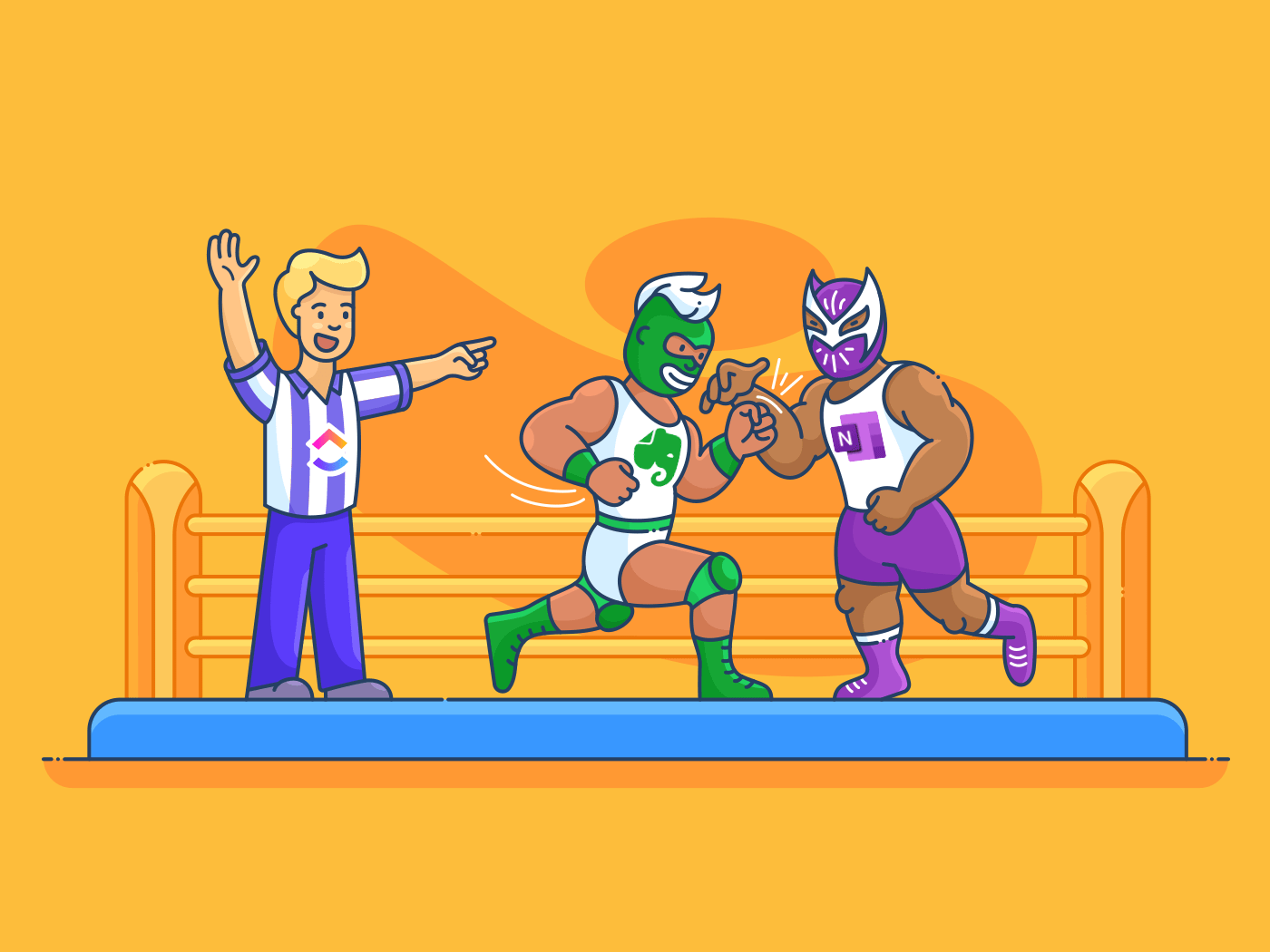Confuso com o debate Evernote vs OneNote _?
Fazer anotações é algo que todos já fizeram em algum momento.
Seja na preparação para uma apresentação ou na criação de uma lista de compras, todos dependemos de anotações!
então, qual é a melhor plataforma para tomada de notas ?_
Embora existam inúmeras ferramentas de criação de notas para ajudá-lo, o Evernote e o OneNote são dois dos aplicativos de anotações mais antigos disponíveis atualmente.
Neste artigo, faremos uma comparação entre o OneNote e o Evernote para ajudá-lo a escolher entre os dois. Também destacaremos a melhor alternativa a eles para ajudá-lo.
O que é o Evernote?
Evernote é um aplicativo de produtividade que o ajuda a capturar e organizar ideias, listas, projetos e muito mais. Esse aplicativo de anotações também permite adicionar anexos, recortes da Web e áudio à sua anotação digital.

Via Evernote Aqui está uma rápida olhada nos principais recursos desse aplicativo:
1. Clipper da Web
_Cansado de copiar manualmente, remover a formatação e, finalmente, colar informações de páginas da Web?
Com o web clipper do Evernote, você pode salvar uma página da Web inteira ou apenas as partes que desejar com facilidade.
e mais?
Você pode até mesmo capturar a tela de uma página da Web inteira e fazer anotações para adicionar texto e destacar seções importantes.
2. Bloco de notas e tags
Veja como o Evernote ajuda você a encontrar sua nota digitada:
- Armazene suas notas em uma pilha detalhada de notebook
- Etiquetar uma nota individual com palavras-chave para classificá-la por categoria
- Pesquise uma nota individual por seu título, data, tipo de conteúdo, palavras-chave e mais
Com a organização no estilo notebook do Evernote e um poderoso recurso de pesquisa, você pode encontrar rapidamente qualquer nota em segundos!
3. Lembrete de nota
_Você é o tipo de pessoa que está sempre fazendo malabarismos com prazos?
Então o note lembrete do Evernote é perfeito para você!
Defina um lembrete (data e hora) ou receba alertas por e-mail para qualquer nota individual. Todos os lembretes de notas aparecem em uma lista fixada na parte superior da lista de notas.
4. Modelos O Evernote oferece mais de 50 modelos para facilitar a tomada de notas. Da redação criativa ao gerenciamento de projetos, há um modelo para qualquer necessidade.
Por exemplo, você pode usar um modelo de vida como "habit tracker" (rastreador de hábitos) para ir à academia com mais regularidade e, finalmente, abandonar o hábito de assistir à Netflix no fim de semana!
O benefício?
Os modelos economizam seu tempo e esforço, pois são fáceis de adicionar e totalmente personalizáveis.
Além disso, eles o aproximam um pouco mais da criação de bons hábitos de anotação!
Bônus:_ OneNote Vs. Notability_
O que é o Microsoft OneNote? OneNote da Microsoft é um aplicativo de anotações baseado em nuvem que o ajuda a armazenar informações em anotações virtuais. Essa ferramenta de anotações oferece uma maneira fácil de organizar suas anotações em seções, páginas e contêineres.
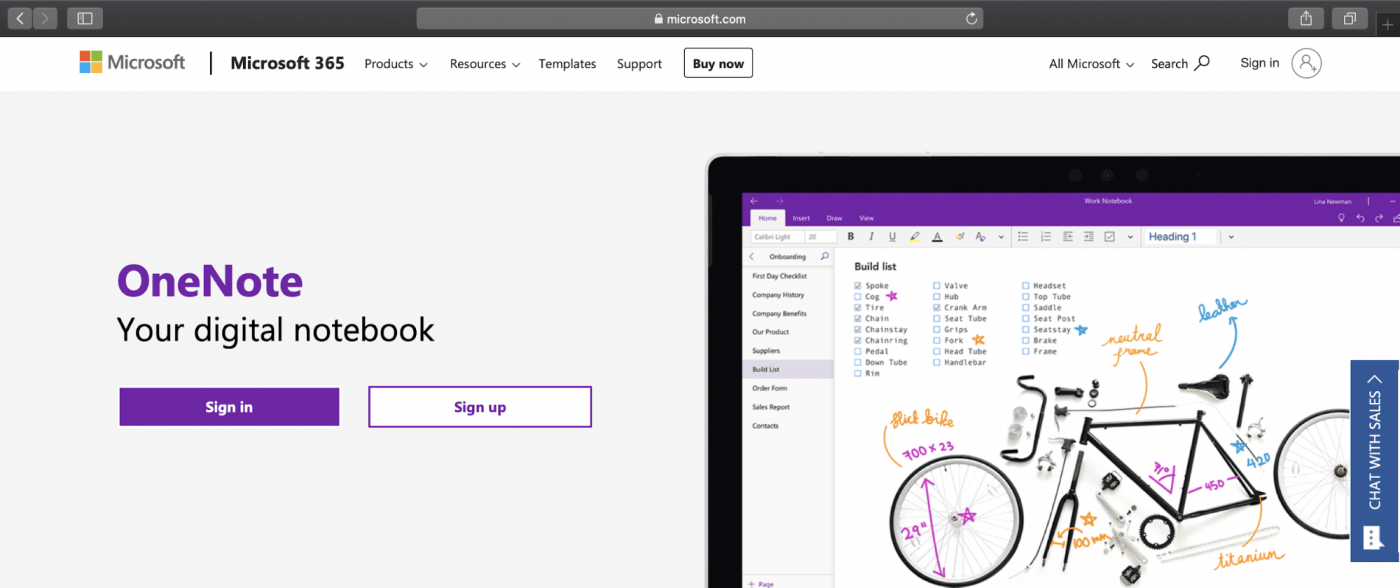
Via OneNote Aqui estão os quatro principais recursos desse aplicativo:
1. Desenhe e faça esboços
_Como você pode tornar suas anotações menos prolixas e mais ilustrativas?
Adicione imagens que falam mais que mil palavras!
Mas não se preocupe com suas habilidades de desenho no nível do jardim de infância.
O recurso especializado desenhar e esboçar do OneNote permite desenhar, esboçar ou escrever notas com uma caneta ou mouse. Se você tiver um dispositivo com tela sensível ao toque, poderá até mesmo escrever notas à mão e desenhar coisas.
Personalize as canetas, os lápis e os vários marcadores de acordo com suas necessidades. E para adicionar precisão aos seus desenhos, use formas predefinidas da galeria Shapes para fazer uma ótima anotação.
2. Links internos
Anexe links internos para encontrar rapidamente uma nota digitada ou simplesmente crie um índice interativo para navegar em seu notebook.
Esses links também podem ser conectados a uma seção, página ou parágrafo específico em qualquer caderno do OneNote.
Você pode até mesmo anexar links internos a um e-mail do Outlook ou documento do Office para compartilhar notas com os membros da sua equipe. Esse recurso do OneNote ajuda a evitar a necessidade de imprimir anotações detalhadas que acabam nas mãos de certos amigos destrutivos.
3. Cálculos
_Seu trabalho envolve muita manutenção de orçamento?
Não há necessidade de usar as calculadoras.
O aplicativo OneNote pode lidar facilmente com problemas simples de matemática.
Por exemplo, se quiser calcular o total de pagamentos mensais, digite $200*18= em uma nota do OneNote e pressione a barra de espaço no computador. O OneNote calcula automaticamente a resposta para você.
Mas isso não é tudo.
Além de operações aritméticas simples, esse aplicativo de anotações oferece suporte a várias funções matemáticas e trigonométricas, como SIN, COS, MOD e LOG.
_Você não gostaria de ter tido o OneNote durante suas aulas de matemática no ensino médio?
4. Atalhos de teclado
Quer fazer mais com menos?
Então use os atalhos de teclado do OneNote!
Alguns atalhos úteis que um usuário do OneNote pode usar são:
- [F7]: verificar a ortografia
- [Ctrl] + N: adicionar uma nova página no final da seção atual
- [Ctrl] + K: inserir um hiperlink
- [Alt] + [Shift] + F: adiciona a data e a hora atuais
- [Ctrl] + [Shift] + E: enviar páginas selecionadas para uma mensagem de e-mail
Evernote vs OneNote - Comparação entre aplicativos de anotações
certamente, tanto o Evernote quanto o OneNote oferecem recursos úteis. Mas eles não são bastante **_similares**??
Pense novamente.
Aqui está uma análise mais detalhada das principais diferenças entre o Evernote e o OneNote:
1. Pesquisa
Pode ser mágica, mas às vezes não conseguimos encontrar o que precisamos, mesmo quando está bem na nossa frente.
E com documentos, isso acontece mais do que frequentemente.
Vamos ver como cada aplicativo nos salva dessas situações complicadas:
A. Evernote
O Evernote pode pesquisar notas de texto, notas escritas à mão, etiquetas e anexos.
Ele também oferece sintaxe de pesquisa avançada para agilizar o processo. Você pode usar vários operadores como "tag:", "created:", "todo:" e outros para pesquisar uma nota do EverNote.
B. OneNote
O OneNote também pode pesquisar notas de texto, notas escritas à mão e palavras que aparecem nas imagens anexadas.
Mas quando se trata de pesquisa avançada, o OneNote segue um caminho diferente.
Ele acelera o processo permitindo que você restrinja o escopo da pesquisa (selecione entre Todos os Notebooks, Notebook atual, Seção atual ou Página atual) e classifique os resultados da pesquisa.
Para maior flexibilidade, esse aplicativo também reconhece palavras faladas em um clipe de áudio ou vídeo quando a opção Pesquisa de áudio está ativada.
2. Integrações
Tanto o aplicativo Evernote quanto o OneNote da Microsoft se integram com serviços de nuvem comuns, como Salesforce e Gmail.
No entanto, há outras integrações que são exclusivas para cada aplicativo software de anotações :
A. Evernote
- Gmail
- Correio eletrônico do Outlook
- Google DriveSlack _O plano Business pago começa em US$ 5/usuário por mês para 1 TB de espaço de armazenamento
Bônus:_ Modelos do OneNote para fazer anotações !
Evernote vs OneNote no Reddit
Fomos até o Reddit para ver onde as pessoas chegam com relação ao Evernote e ao OneNote. Quando você pesquisa Evernote vs OneNote no Reddit no entanto, muitos usuários concordam que, devido ao preço e à sua familiaridade com o Microsoft Office, o OneNote é a melhor opção para eles:
"Passei do Evernote para o OneNote quando eles anunciaram as limitações para usuários gratuitos, no início foi difícil, mas agora gosto muito mais do OneNote."
Outros usuários do Reddit observaram que essas ferramentas de anotações têm usos diferentes e ambas podem ser benéficas, dependendo de suas necessidades:
"Na minha opinião, elas são diferentes. Eu usaria o OneNote para fazer anotações, mas uso o Evernote para capturar coisas. O Evernote é meu armário de arquivos, raramente faço anotações nele."
**Então, qual é o nosso veredicto?
Opte pelo Evernote se você quiser um software básico para fazer anotações. Ele se integra à maioria das ferramentas que você já usa e é mais simples.
No entanto, se você tiver uma conta da Microsoft e quiser mais espaço de armazenamento, o OneNote pode ser o seu aplicativo de armadura brilhante.
No entanto, não podemos deixar de considerar que ambos os aplicativos de anotações podem deixar você querendo mais.
Para começar, abrir uma nova janela ou aplicativo sempre que quiser fazer anotações no trabalho não é fácil. E a troca entre recursos e armazenamento simplesmente não é suficiente para um usuário profissional.
Portanto, vamos dar uma olhada em uma alternativa ao Microsoft OneNote e ao Evernote que oferece muito mais por muito menos.
A melhor alternativa ao aplicativo de anotações
Certamente, fazer anotações é uma das coisas mais importantes para gerenciar seus projetos com eficiência.
Mas é só isso, é apenas uma das coisas.
Você ainda precisa atribuir tarefas, colaborar com elas, gerenciar prazos e muito mais.
Não se preocupe com isso. ClickUp tem tudo o que você precisa!
Veja como o ClickUp ajuda a tornar a captura e o armazenamento de informações muito fáceis:
1. Bloco de notas do ClickUp Bloco de notas
Usar Bloco de notas do ClickUp (desktop ou celular) para anotar ideias em qualquer lugar.
Como você cria uma nova nota _?
Depois que você ativar o Bloco de notas em seu Área de trabalho clique no botão Notepad no canto inferior direito da tela.
Adicione um título à sua nota digital e comece a anotar seus pensamentos!
Use o Bloco de Notas para:
- Visualizar ou reverter alterações feitas em uma nota
- Adicionar listas de verificação (e listas de verificação aninhadas)
- Formatar uma nota digitada com edição de rich text
- Converter uma nota em uma tarefa
_Diga adeus às notas adesivas!
2. ClickUp Docs
Use Documentos do ClickUp do ClickUp para criar documentos, wikis e bases de conhecimento para o que você quiser. Além disso, os documentos se conectam perfeitamente a tarefas, projetos e fluxos de trabalho existentes, permitindo que você simplifique seu trabalho e mantenha todos os recursos relacionados em um só lugar.
_Como adicionar um documento?
Há várias maneiras de adicionar documentos no ClickUp. Os documentos podem ser anexados a um Lista , Pasta , Espaço workspace, ou podem ser um elemento separado.
Você também pode anexar um documento a uma tarefa e mover os documentos para qualquer outro lugar em seu espaço de trabalho. Depois de criados, todos os documentos podem ser acessados facilmente na barra lateral direita.
Use os documentos para:
- Compartilhar e adicionar comentários para facilitar a colaboração
- Formatar suas anotações de texto com edição de rich text
- Publicar conteúdo on-line que pode ser indexado pelo Google
- Criar tarefas a partir do documento
- Ofereça aos membros da sua equipe a capacidade de editar em tempo real, sem qualquer problema
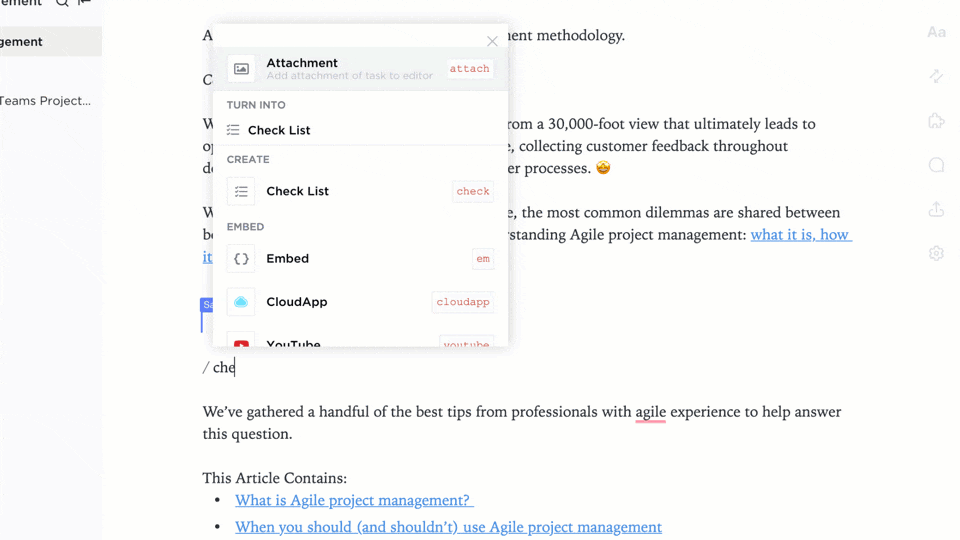
3. Marque seus documentos com Anotação em PDF Com o recurso Annotation do ClickUp, você pode facilmente
fazer anotações em um arquivo PDF ou qualquer imagem (.png, .gif, .jpeg, .webp).
_Como você faz anotações?
Adicione facilmente comentários aos anexos de tarefas em quatro etapas simples:
- Abra o anexo de sua escolha em uma tarefa
- Clique em "Add comments" (Adicionar comentários) no canto superior direito da janela de visualização
- Clique na visualização do anexo onde quer que você queira adicionar um comentário
- Adicione comentários eatribua-o a qualquer pessoa se você quiser que sejam tomadas medidas imediatas
Seu comentário adicionado aparecerá na guia de comentários ao lado do anexo.
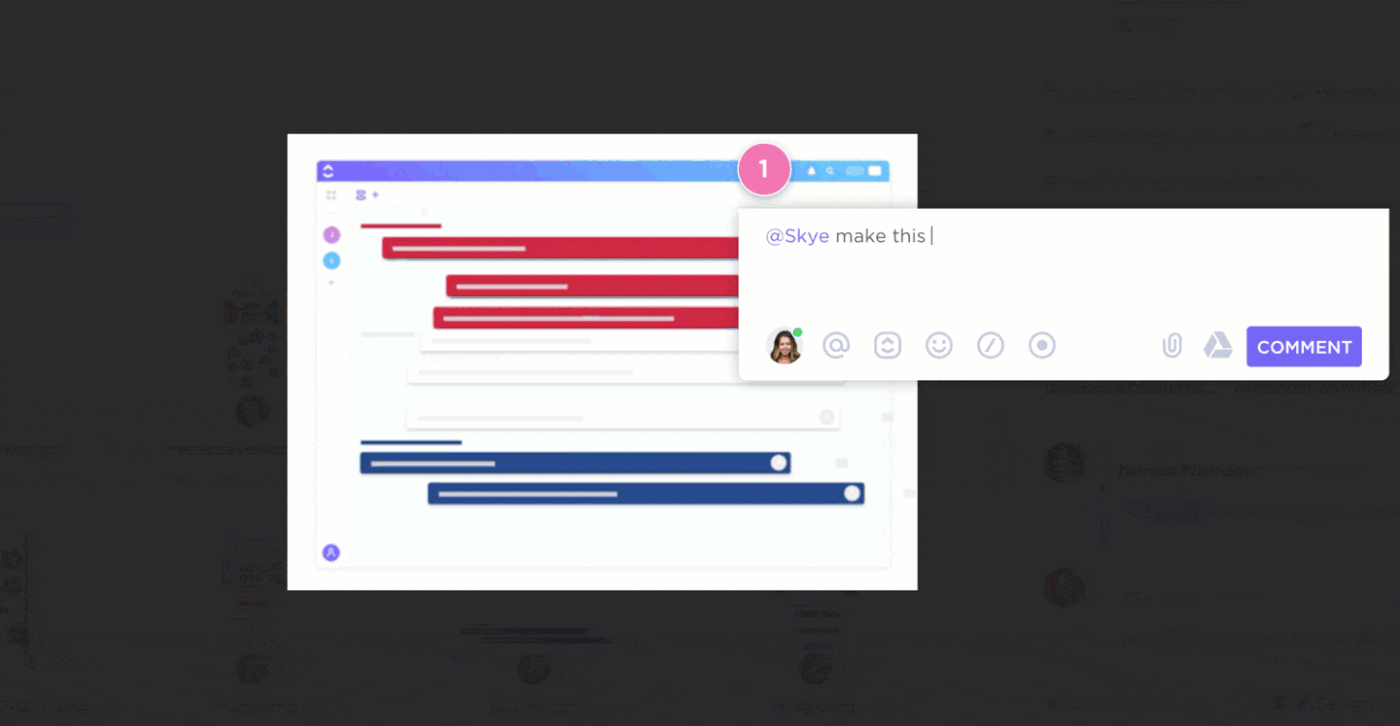
Mas isso não é tudo o que o ClickUp é capaz de fazer!
Esse prático software de gerenciamento de projetos oferece muitos outros recursos incríveis, como:
- Mind Maps: transforme e organize suas ideias em Mind Maps de forma livre
- Várias exibições do ClickUp : visualize suas tarefas de qualquer ângulo com várias visualizações, como Lista, Caixa e muito mais
- Painéis e relatórios: visualize e acompanhe o progresso do seu projeto com gráficos Agile comoBurndown,Queimação,VelocidadeeDiagrama de fluxo cumulativo. Obtenha mais informações sobre o desempenho da sua equipe com relatórios precisos.
- Home: centro de controle de missão para o seu trabalho no passado, agora e no futuro
- Pulse: descubra em quais tarefas suas equipes estão concentradas no momento
- Integrações : O ClickUp se integra a aplicativos de terceiros, como o Evernote,Google DriveeZoom para otimizar seus fluxos de trabalho
- Aplicativo ClickUp: juntamente com a versão robusta para desktop, o ClickUp também está disponível como aplicativo móvel (iOS, Android, Windows phone) e da Web
ClickUp - A solução para o debate entre Evernote e OneNote
A escolha do aplicativo de anotações correto é essencial.
Por enquanto, no entanto, não há um vencedor claro entre o Evernote e o OneNote.
Escolha o Evernote se estiver procurando um software dedicado para fazer anotações.
Mas se você tiver uma assinatura do Office 365, o OneNote permitirá que você armazene mais.
Em ambos os casos, cada aplicativo de anotações faz exatamente isso: tomar notas.
Alguém precisa fazer todo o trabalho pesado restante, como gerenciar equipes virtuais , planejamento de projetos , automação do fluxo de trabalho .
Portanto, se você quiser usar todas essas funções, use o ClickUp.
Seus recursos suaves de gerenciamento de projetos limpam o pipeline em segundo plano enquanto você escreve alegremente.
Por que usar um aplicativo separado quando você pode capturar anotações e gerenciar todos os projetos na mesma_ plataforma?
Apenas obter o ClickUp gratuitamente e torne-se um astro das anotações e da produtividade!
Artigos relacionados:_
- Evernote vs. Notion
- Evernote vs. Bear
- Evernote vs. Google Docs
- Notion vs. OneNote